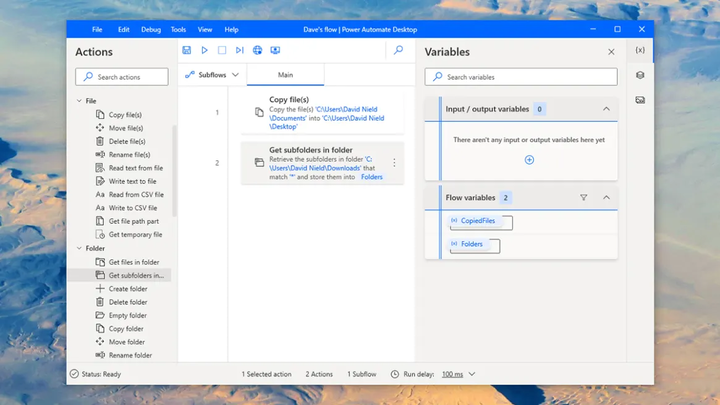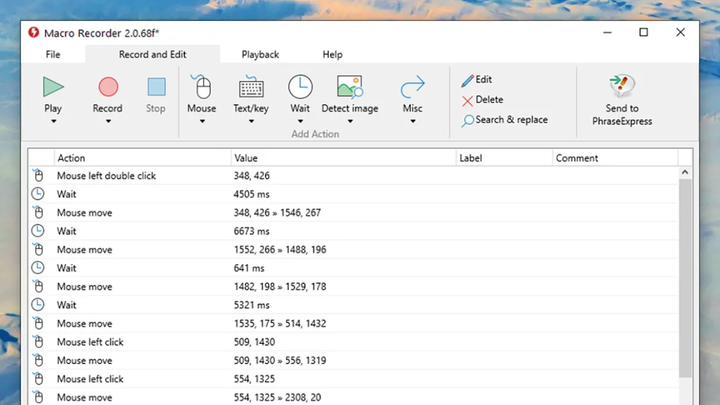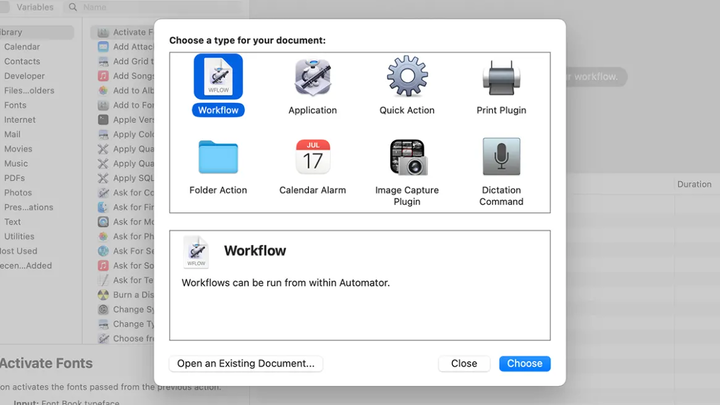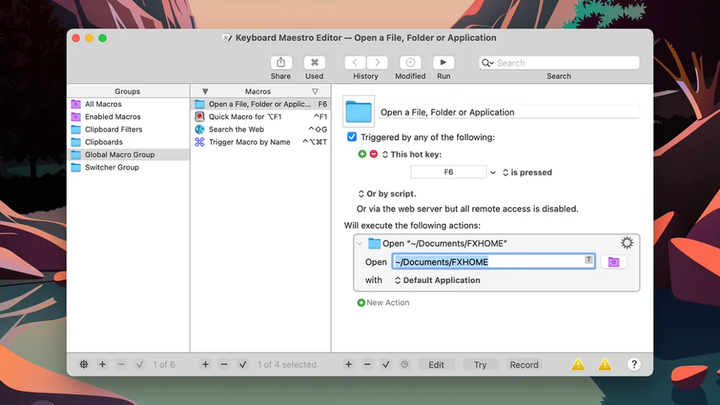Aprendizaje de macros. Cómo automatizar cualquier tarea en Windows y macOS
Cada uno de nosotros quiere tener más tiempo libre. Una forma de lograr este objetivo es configurar su computadora para que realice automáticamente tareas repetitivas, como cambiar nombres de archivos y tamaños de imágenes, e iniciar y detener ciertas aplicaciones. Teniendo a mano el software necesario, puedes liberarte de las tareas rutinarias.
Además de las aplicaciones de las que hablaremos a continuación, existen una serie de programas cuyas funciones se pueden automatizar por defecto. Puede ser una o una combinación completa de opciones que se aplicarán a los archivos nuevos, ya sea rotar una foto o guardar un documento de texto como PDF. Vale la pena profundizar en la funcionalidad del software que está utilizando para ver si es posible automatizar ciertas opciones predeterminadas.
Por ejemplo, en Microsoft Word, abra la pestaña " Ver " en el menú superior, seleccione la opción " Macros " y haga clic en el botón " Grabar macro". Por lo tanto, podrá automatizar un determinado proceso. En Adobe Photoshop, busque en el menú la opción Crear nueva acción (pequeño icono más) en la parte inferior del cuadro de diálogo Acciones. También le dará la opción de configurar una acción específica para que se realice automáticamente.
ventanas
Windows no tiene su propio Grabador de macros (programa para grabar macros). Sin embargo, Microsoft ha desarrollado una herramienta gratuita, Power Automate Desktop, para todos aquellos que quieran automatizar ciertas tareas en el sistema. Este es un software multifuncional que llevará algún tiempo modificar para comprender completamente su funcionamiento. Sin embargo, puede automatizar una serie de tareas en su sistema operativo.
La buena noticia es que no necesita escribir varios comandos: abra la herramienta y comience a crear procesos automatizados. Para hacer esto, haga clic en el botón " Crear flujo ". Después de eso, puede ir a la pantalla del diseñador de flujo. Aquí puede arrastrar y soltar procesos de la lista de la izquierda, así como registrar las acciones del mouse y el teclado.
Eche un vistazo a la lista completa de acciones disponibles en el panel izquierdo para ver qué tan poderoso es Power Automate Desktop. Puede administrar archivos, carpetas, correo electrónico, contenido del portapapeles, procesos del sistema, dispositivos de entrada y más. No es la herramienta más fácil de usar, pero una vez que aprendes a usarla, puedes automatizar casi cualquier proceso.
Poder automatizar el escritorio
Otras opciones en el mercado incluyen RoboTask. Es una de las herramientas más pensadas para automatizar la ejecución de procesos en Windows. Por $ 150 por año ($ 60 por cada renovación para el próximo año) obtiene una funcionalidad increíble y la capacidad de automatizar casi todo. Además, puede usar RoboTask gratis durante 30 días para probar completamente sus capacidades. Vale la pena decir que también hay en el mercado una versión más antigua, simplificada pero gratuita de RoboTask, que es adecuada para aquellos que no tienen la oportunidad de suscribirse a una suscripción paga.
Una vez que se inicia el programa, haga clic en el botón " Crear una nueva tarea " en la esquina superior izquierda para comenzar a crear macros. Los disparadores pueden ser cualquier cosa, desde atajos de teclado hasta pegar información en el portapapeles. Las acciones automatizadas cubren la manipulación de archivos y carpetas, la edición del registro, la desactivación y habilitación de funciones del sistema. Aquí se presentan ejemplos de procesos para la automatización .
Macro Recorder es otra herramienta que merece tu atención. Es más simple y más conveniente de usar que las dos opciones anteriores. Y aunque tiene que pagar $50 una sola vez para usar este software, también puede probar su versión gratuita. Macro Recorder adopta un enfoque ligeramente diferente para crear macros: registra las acciones que el usuario ha realizado con el mouse y el teclado y las reproduce.
Grabador de macros
Haga clic en el botón " Grabar nueva macro " para grabar la ejecución de ciertos procesos usando el mouse y el teclado y reproducirlos. Las acciones en sí se pueden editar después de haber sido grabadas. Puede personalizar el orden en que se ejecutan los procesos de la manera que desee.
Otro programa al que vale la pena prestar atención es Free Macro Recorder. Como sugiere el nombre de la herramienta, es absolutamente gratis. Funciona de la misma manera que Macro Recorder: comienza a grabar, realiza todas las acciones necesarias con el teclado y el mouse, luego de lo cual el programa las automatiza.
La versión gratuita no tiene la capacidad de editar macros grabadas, pero es excelente para crear procesos automatizados rápidos y fáciles. El programa le permite elegir la frecuencia con la que desea repetir las macros creadas. También puede iniciar automáticamente varias aplicaciones si es necesario para completar una tarea específica.
Mac OS
Hablando de estas herramientas integradas en Mac OS, Automator lo ayudará a hacer que cierto proceso se ejecute automáticamente varias veces. El programa puede automatizar varias operaciones: desde editar archivos hasta cambiar parámetros de fotos. La herramienta no es fácil de usar, pero tiene una rica funcionalidad.
Después de iniciar Automator, se le pedirá que cree una nueva tarea automatizada llamada flujo de trabajo. Tiene varios tipos de procesos diferentes para elegir:
- trabajador (macros que ya están en el programa por defecto);
- aplicación (macros que se crearán sin conexión);
- acciones de carpeta (macros que se activan después de mover un archivo a una carpeta específica);
- calendario (macros que se activan en un horario).
Apple ha creado una guía bastante útil para usar este programa. Si no sabe por dónde empezar, debe abrir la lista de flujos de trabajo predeterminados (que ya se presentan en el propio programa). Allí encontrará acciones automatizadas relacionadas con la búsqueda de canciones específicas en su biblioteca, mover archivos innecesarios a la papelera y más.
Automatización
En general, Automator es adecuado para automatizar muchas tareas: renombrar lotes de archivos, extraer texto de archivos PDF, cerrar todas las aplicaciones en ejecución, cambiar el tamaño de grupos completos de imágenes, convertir el contenido del portapapeles en un archivo de texto. Tendrá que dedicar suficiente tiempo para comprender las capacidades del programa, pero vale la pena.
Keyboard Maestro es uno de los software de automatización de procesos de terceros más populares. Le costará $ 36, pero puede probar las funciones de la herramienta en su versión de prueba gratuita. Keyboard Maestro es más fácil de usar. La herramienta también tiene una opción de grabación manual de macros, por lo que si lo desea, simplemente puede realizar las acciones que desee y el programa registrará cada uno de sus pasos.
Maestro del teclado
Se pueden crear nuevos procesos automatizados utilizando el pequeño ícono "+" (más) en la barra en la parte inferior de la interfaz. Después de grabar, se le pedirá que nombre la nueva macro. Use la opción Nuevo activador para elegir cómo y cuándo desea que se ejecute la macro (por ejemplo, con un atajo de teclado o en un momento específico del día), y luego haga clic en el botón Nueva acción para decidir qué acciones tomar.
Vea las listas de activadores y acciones para tener una idea de qué procesos se pueden automatizar con Keyboard Maestro. Puede administrar archivos, imágenes, aplicaciones, portapapeles del sistema; ingrese texto, reproduzca música, vea notificaciones del sistema, use el navegador web Safari. Probablemente no encontrará un proceso que no pueda automatizar.
La herramienta Grabadora de macros de la que hablamos anteriormente en la sección de programas de Windows también se puede usar en macOS. Puede probar el programa de forma gratuita para decidir si desea comprar la versión completa del programa por $50. Es más fácil de usar que Automator y Keyboard Maestro. Con él, aún puede crear algunas macros bastante complejas para su conveniencia y para ahorrar tiempo.
Obtenido de Gizmodo.
Imagen de portada: Jeremy Booth